Comment mettre en place la reconnaissance vocale dans Windows Vista
Le programme de reconnaissance de la parole qui vient avec Windows Vista est classé parmi les meilleurs disponibles. Cependant, il ne peut fonctionner correctement si vous savez comment configurer correctement la reconnaissance vocale dans Windows Vista. Le programme de reconnaissance de la parole a besoin d'apprendre à connaître vos habitudes vocales spécifiques pour qu'il puisse interpréter avec précision ce que vous dites.
Sommaire
- Fixez un microphone de bureau ou un casque à votre ordinateur et sélectionnez démarrer-panneau de configuration-facilité d'accès.
- Cliquez sur le lien démarrer la reconnaissance vocale.
- Cliquez sur suivant pour lancer l'assistant, sélectionnez le type de microphone que vous utilisez, puis cliquez sur suivant.
- Cliquez sur suivant, et lire la phrase de l'échantillon à haute voix. lorsque vous avez terminé, cliquez sur suivant.
- Choisissez si vous souhaitez activer ou désactiver vue de document, puis cliquez sur suivant.
- Cliquez sur le bouton afficher référence fiche de choisir si vous souhaitez afficher et / ou imprimer une liste de commandes de reconnaissance vocale, puis cliquez sur le bouton fermer pour fermer cette fenêtre.
- Cliquez sur suivant pour proceed- puis sélectionnez exécuter la reconnaissance vocale au démarrage si vous voulez la reconnaissance vocale pour être disponible à chaque fois que vous vous connectez. cliquez sur suivant.
- Lorsque le panneau de commande de reconnaissance vocale apparaît, disons, “ commencer à écouter ” pour activer la fonction.
Fixez un microphone de bureau ou un casque à votre ordinateur et sélectionnez Démarrer-Panneau de configuration-Facilité d'accès.
La fenêtre de reconnaissance vocale Set Up apparaît.
Cliquez sur le lien Démarrer la reconnaissance vocale.
La boîte de dialogue Bienvenue reconnaissance vocale pour ouvrira.
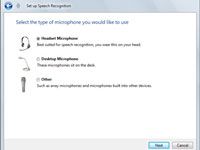
 Agrandir
AgrandirCliquez sur Suivant pour lancer l'assistant, sélectionnez le type de microphone que vous utilisez, puis cliquez sur Suivant.
L'écran suivant vous indique comment placer et utiliser le microphone pour des résultats optimaux.
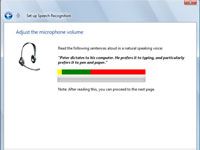
 Agrandir
AgrandirCliquez sur Suivant, et lire la phrase de l'échantillon à haute voix. Lorsque vous avez terminé, cliquez sur Suivant.
Choisissez si vous souhaitez activer ou désactiver vue de document, puis cliquez sur Suivant.
Voir Document permet à Windows Vista pour revoir vos documents et e-mail pour l'aider à reconnaître vos modèles de la parole.
Cliquez sur le bouton Afficher Référence Fiche de choisir si vous souhaitez afficher et / ou imprimer une liste de commandes de reconnaissance vocale, puis cliquez sur le bouton Fermer pour fermer cette fenêtre.
Bien que cela puisse sembler ces commandes serait évident, il est une bonne idée d'imprimer des commandes couramment utilisées parce que ces commandes vocales ne sont pas toujours une seconde nature!
Cliquez sur Suivant pour Proceed- puis sélectionnez Exécuter la reconnaissance vocale au démarrage si vous voulez la reconnaissance vocale pour être disponible à chaque fois que vous vous connectez. Cliquez sur Suivant.
La dernière boîte de dialogue vous informe que vous pouvez maintenant contrôler l'ordinateur par la voix et vous offre un bouton Tutorial Start pour vous aider à pratiquer des commandes vocales. Si vous voulez pratiquer, cliquez sur ce bouton, ou cliquez sur Annuler pour passer le didacticiel et de laisser la configuration de la reconnaissance vocale.
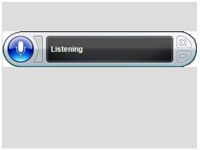
 Agrandir
AgrandirLorsque le panneau de commande de reconnaissance vocale apparaît, disons, “ Commencer à écouter ” pour activer la fonction.
Lorsque la fonction de reconnaissance vocale est activée, il enregistre tout ce que vous dites, mais il ne fait rien. Vous ne pouvez pas contrôler votre ordinateur avec la reconnaissance vocale jusqu'à ce que vous dites "commencer à écouter."
Pour arrêter la reconnaissance vocale, cliquez sur le bouton Fermer dans le Panneau de configuration. Pour relancer la fonction de reconnaissance vocale, sélectionnez Démarrer-Panneau de configuration-Facilité d'accès Reconnaissance vocale et puis cliquez sur le lien Démarrer la reconnaissance vocale.





